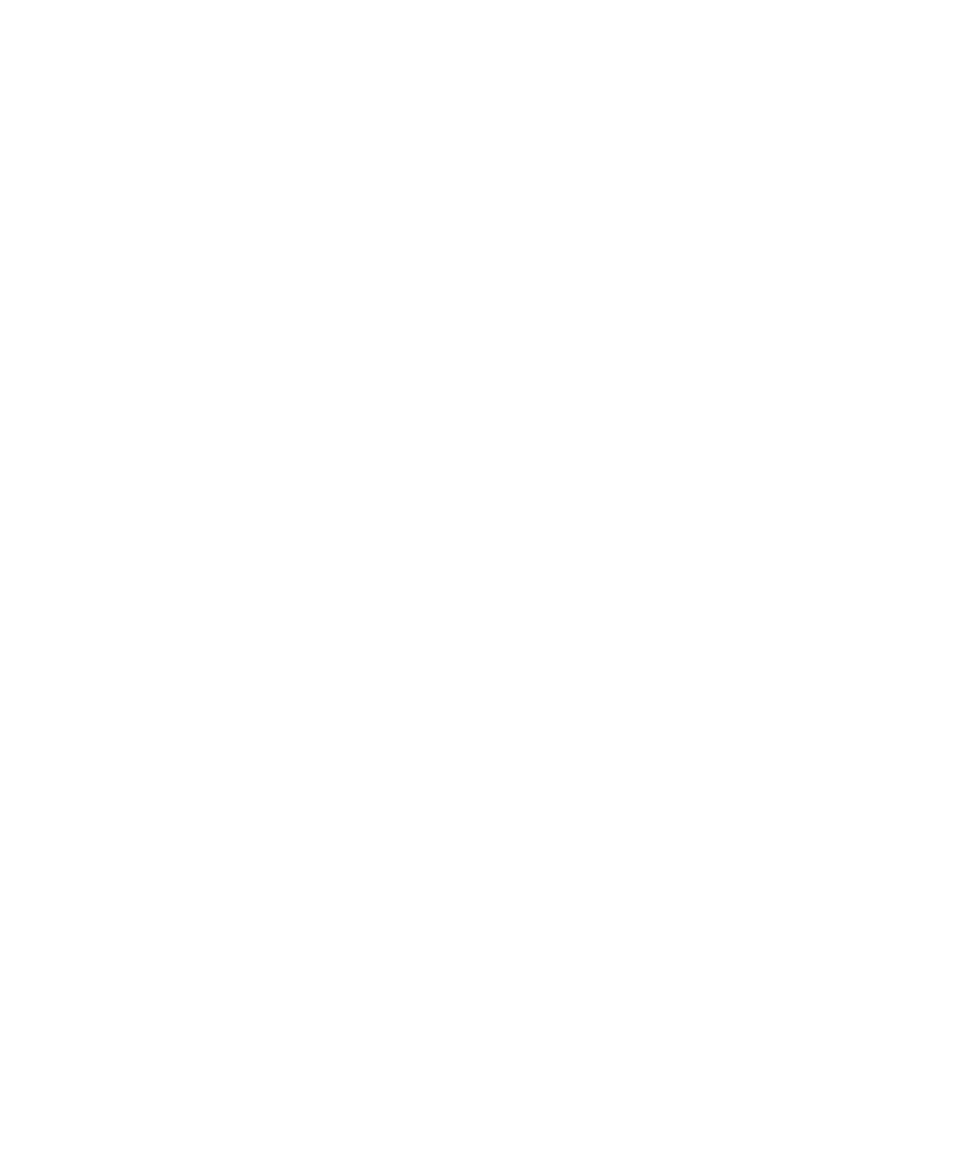
PGP-kulcsok
Alapvető tudnivalók a PGP-kulcsról
PGP-kulcs letöltése LDAP-tanúsítványkiszolgálóról
Ha PGP® Universal Server használatával dolgozik, előfordulhat, hogy nem képes PGP-kulcsokat letölteni LDAP-
tanúsítványkiszolgálóról.
1. A kezdőképernyőn vagy egy mappában kattintson a Beállítások ikonra.
2. Kattintson a Biztonsági beállítások elemre.
3. Kattintson a Speciális biztonsági beállítások elemre.
4. Kattintson a PGP-kulcsok pontra.
5. Nyomja meg a Menü gombot.
6. Kattintson a PGP-kulcsok lekérése pontra.
Felhasználói útmutató
Biztonság
294
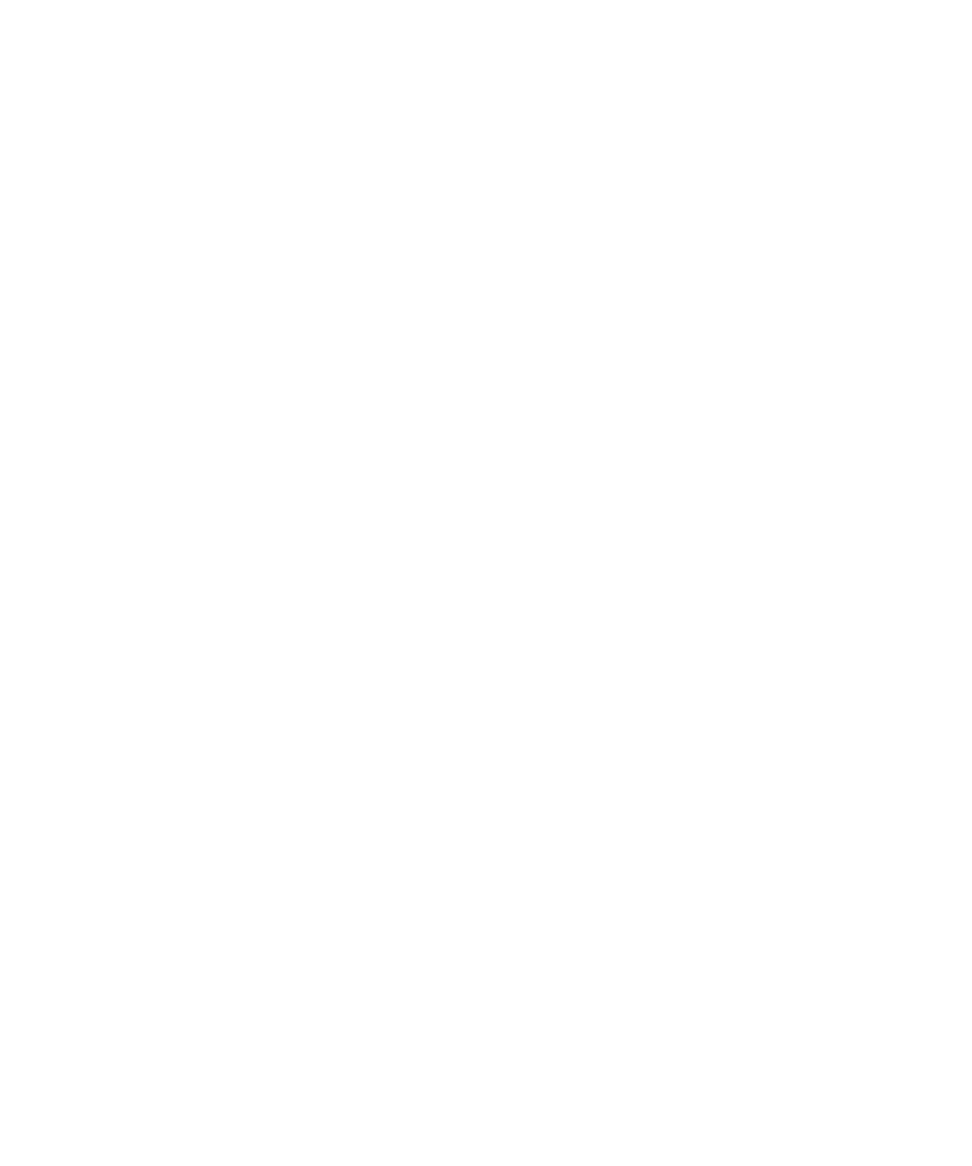
7. Adja meg a keresési feltételeket.
8. Nyomja meg a Menü gombot.
9. Kattintson a Keresés gombra.
10. Kattintson egy PGP-kulcsra.
11. Kattintson a PGP-kulcs felvétele a kulcstárba lehetőségre.
Egyéni PGP-kulcs letöltése a PGP Universal Server
1. A kezdőképernyőn vagy egy mappában kattintson a Beállítások ikonra.
2. Kattintson a Biztonsági beállítások elemre.
3. Kattintson a PGP pontra.
4. Nyomja meg a Menü gombot.
5. Kattintson a Kulcsok letöltése elemre.
Frissített PGP-kulcs letöltése LDAP-tanúsítványkiszolgálóról
1. A kezdőképernyőn vagy egy mappában kattintson a Beállítások ikonra.
2. Kattintson a Biztonsági beállítások elemre.
3. Kattintson a Speciális biztonsági beállítások elemre.
4. Kattintson a PGP-kulcsok pontra.
5. Kattintson egy PGP®-kulcsra.
6. Nyomja meg a Menü gombot.
7. Kattintson a Frissített PGP-kulcs lekérése pontra.
Tanúsítvány vagy PGP-kulcs importálása a készülékmemóriából
1. A kezdőképernyőn vagy egy mappában kattintson a Média vagy a Fájlok ikonra.
2. Navigáljon egy tanúsítványra vagy PGP®-kulcsra.
3. Jelölje ki a tanúsítványt vagy a PGP-kulcsot.
4. Nyomja meg a Menü gombot.
5. Kattintson a Tanúsítvány importálása vagy a PGP-kulcs importálása elemre.
A tanúsítvány vagy a PGP-kulcs megjelenítéséhez nyomja meg a Menü gombot. Kattintson a Tanúsítvány
megjelenítése vagy a PGP-kulcs megjelenítése elemre.
Tanúsítvány vagy PGP-kulcs importálása médiakártyáról
1. A kezdőképernyőn vagy egy mappában kattintson a Beállítások ikonra.
2. Kattintson a Biztonsági beállítások elemre.
3. Kattintson a Speciális biztonsági beállítások elemre.
4. Kattintson a Tanúsítványok vagy a PGP-kulcsok elemre.
5. Nyomja meg a Menü gombot.
Felhasználói útmutató
Biztonság
295
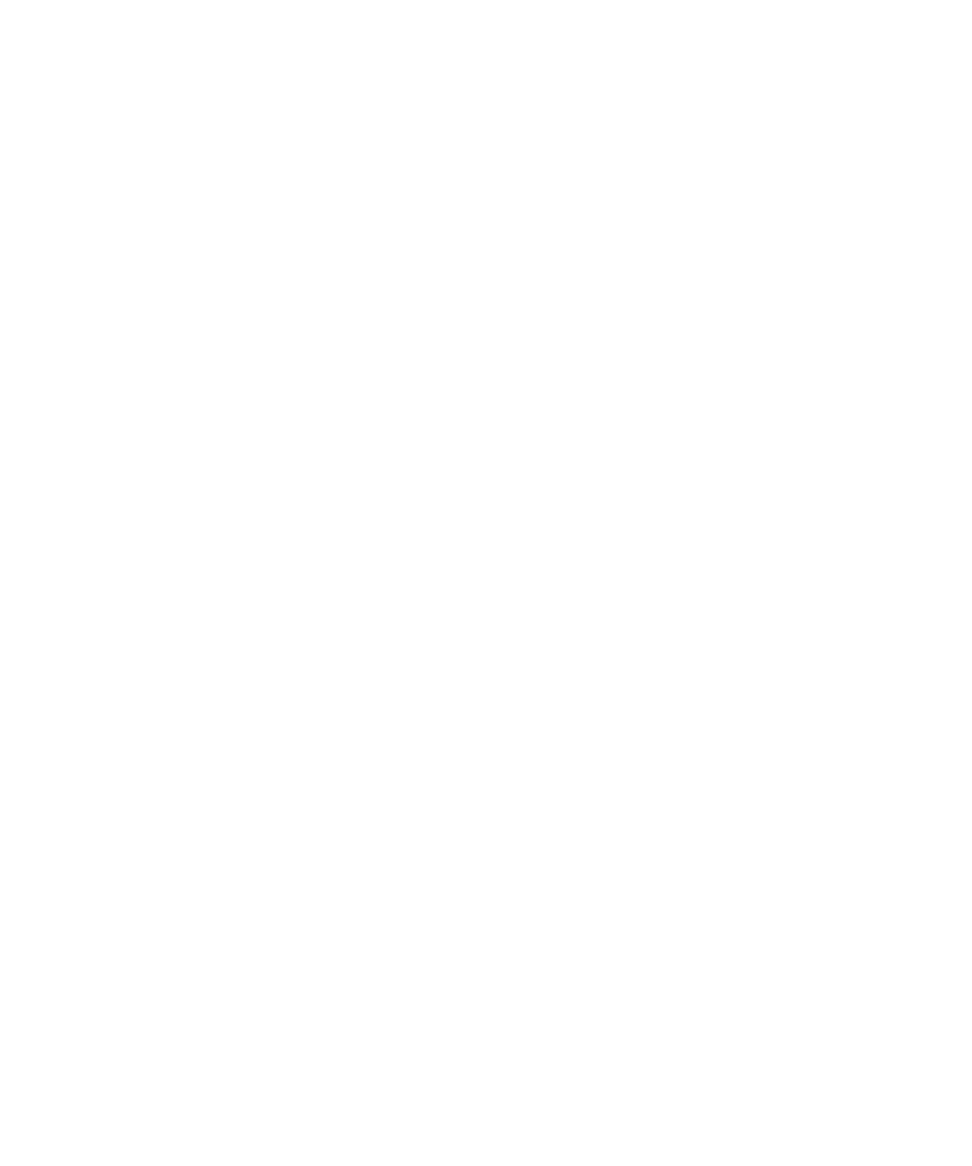
6. Kattintson a Médiakártya tanúsítványok megjelenítése vagy a Médiakártya PGP-kulcsok megjelenítése
elemre.
A tanúsítvány vagy a PGP®-kulcs megjelenítéséhez nyomja meg a Menü gombot. Kattintson a Tanúsítvány
megjelenítése vagy a PGP-kulcs megjelenítése elemre.
PPGP-kulcs tulajdonságainak megtekintése
1. A kezdőképernyőn vagy egy mappában kattintson a Beállítások ikonra.
2. Kattintson a Biztonsági beállítások elemre.
3. Kattintson a Speciális biztonsági beállítások elemre.
4. Kattintson a PGP-kulcsok pontra.
5. Kattintson a PGP®-kulcs elemre.
6. Kattintson az Alkulcs megjelenítése lehetőségre.
A PGP-kulcs tulajdonságai
Visszavonás állapota:
Ebben a mezőben a PGP®-kulcs visszavonási állapota olvasható egy megadott dátum és idő esetén.
Megbízhatóság állapota:
Ebben a mezőben a PGP-kulcs megbízhatósági állapota olvasható. A PGP-kulcs lehet explicit megbízható (a PGP-
kulcs önmagában megbízható), implicit megbízható (a PGP-kulcsot a BlackBerry® készüléken megtalálható
személyi kulcshoz társították), vagy nem megbízható (a PGP-kulcs nem explicit megbízható, nem társították
megbízható PGP-kulcshoz a készüléken, és nincs megbízható kulcshoz vezető digitális tanúsítványlánc).
Létrehozás dátuma:
Ebben a mezőben olvasható a dátum, amikor a PGP® Universal Server létrehozta a PGP-kulcsot.
Lejárat dátuma:
Ebben a mezőben látható a dátum, amit a PGP Universal Server megadott a PGP-kulcs lejárataként.
E-mail cím:
Ebben a mezőben látható a PGP-kulcshoz társított e-mail cím. Több E-mail cím mező is megjelenhet.
Nyilvános kulcs típusa:
Ebben a mezőben az a szabvány található, melynek a nyilvános kulcs megfelel. A készüléke az RSA®, DSA és
Diffie-Hellman kulcsokat támogatja.
Kulcs használata:
Ebben a mezőben a PGP-kulcs jóváhagyott használati módjai olvashatók.
Ujjlenyomat:
Ebben a mezőben a PGP-kulcs ujjlenyomata látható hexadecimális formátumban.
Felhasználói útmutató
Biztonság
296
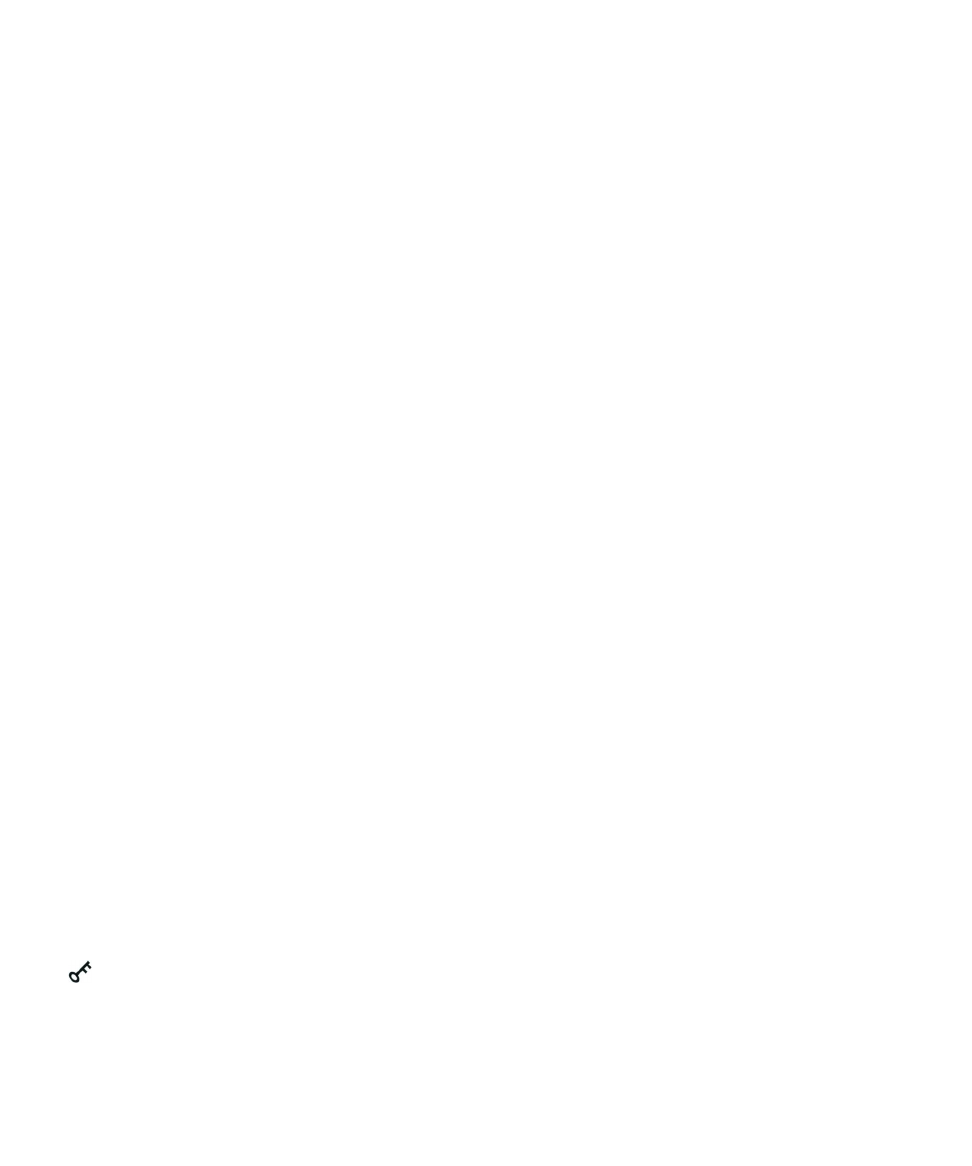
PGP-kulcs küldése
PGP®-kulcs küldésekor a BlackBerry®készülék elküldi a nyilvános kulcsot, de nem küldi el a hozzá tartozó személyi
kulcsot.
1. A kezdőképernyőn vagy egy mappában kattintson a Beállítások ikonra.
2. Kattintson a Biztonsági beállítások elemre.
3. Kattintson a Speciális biztonsági beállítások elemre.
4. Kattintson a PGP-kulcsok pontra.
5. Jelöljön ki egy PGP-kulcsot.
6. Nyomja meg a Menü gombot.
7. Kattintson a Küldés e-mailen vagy a Küldés PIN-en elemre.
PGP-kulcs törlése
1. A kezdőképernyőn vagy egy mappában kattintson a Beállítások ikonra.
2. Kattintson a Biztonsági beállítások elemre.
3. Kattintson a Speciális biztonsági beállítások elemre.
4. Kattintson a PGP-kulcsok pontra.
5. Kattintson egy PGP®-kulcsra.
6. Nyomja meg a Menü gombot.
7. Kattintson a Törlés gombra.
A PGP-adatok gyorsítótárának törlése
A PGP® adatok gyorsítótára nyilvános PGP-kulcsokat, tovább a PGP® Universal Server szabályzatát tartalmazza,
amit a BlackBerry® készülék a PGP Universal Server helyről tölt le.
1. A kezdőképernyőn vagy egy mappában kattintson a Beállítások ikonra.
2. Kattintson a Biztonsági beállítások elemre.
3. Kattintson a PGP pontra.
4. Nyomja meg a Menü gombot.
5. Kattintson az Univerzális gyorsítótár törlése elemre.
A következő PGP-védett üzenet elküldésekor a készülék letölti a PGP Universal Server friss szabályzatát és a frissített
nyilvános PGP-kulcsokat a PGP Universal Server helyről.
PGP billentyű állapota
PGP-kulcsállapotjelzők
:
A PGP®-kulcsnak megfelelő személyi kulcs a BlackBerry® készüléken található.
Felhasználói útmutató
Biztonság
297
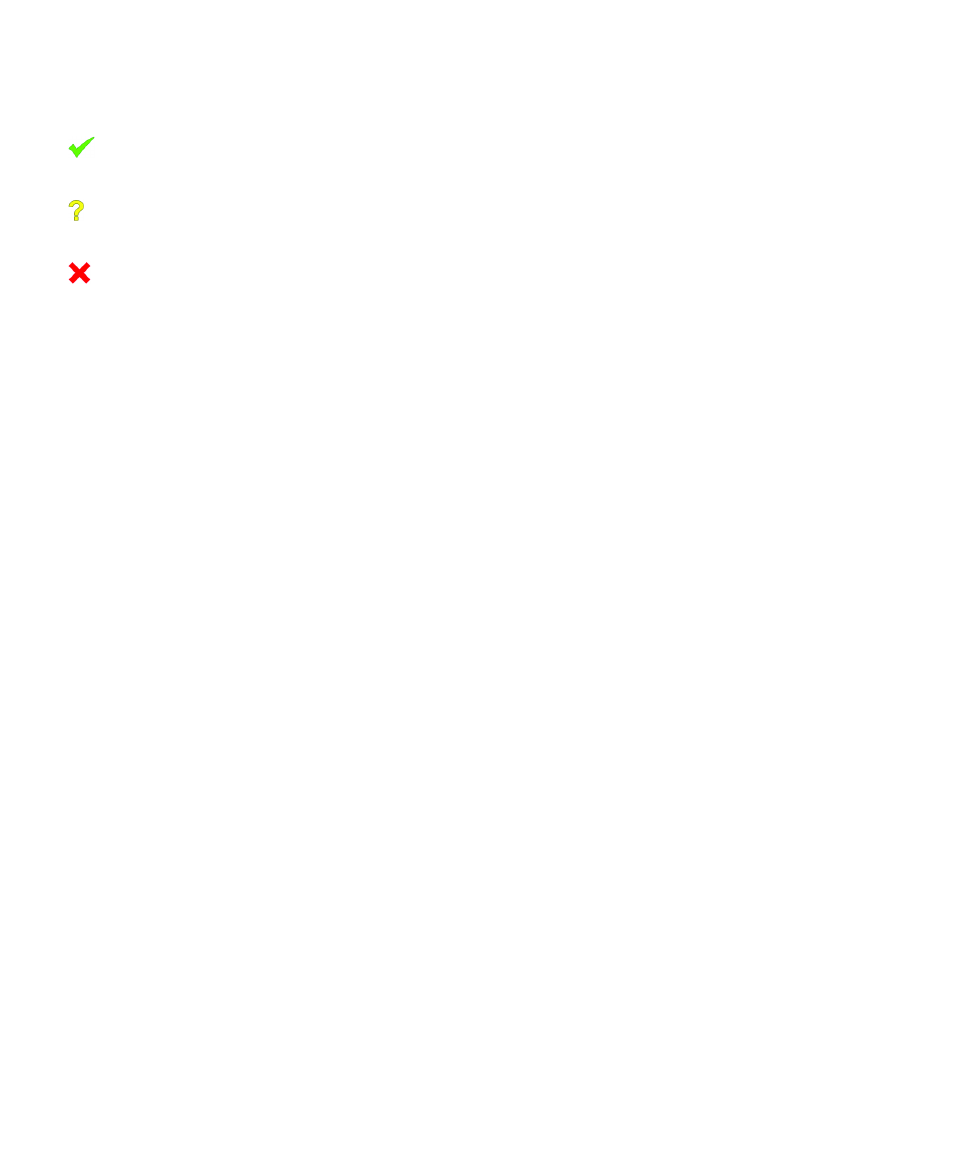
:
A PGP-kulcs megbízható és érvényes, a PGP-kulcs visszavonási állapota jó.
:
A PGP-kulcs visszavonási állapota ismeretlen, vagy a kulcs gyenge.
:
A PGP-kulcs nem megbízható, visszavonták, lejárt, nem érvényes, vagy nem hitelesíthető.
A PGP-kulcs visszavonási állapotának ellenőrzése
1. A kezdőképernyőn vagy egy mappában kattintson a Beállítások ikonra.
2. Kattintson a Biztonsági beállítások elemre.
3. Kattintson a Speciális biztonsági beállítások elemre.
4. Kattintson a PGP-kulcsok pontra.
5. Jelöljön ki egy PGP®-kulcsot.
6. Nyomja meg a Menü gombot.
7. Kattintson az Állapot lekérése elemre.
PGP-kulcs megbízhatósági állapotának módosítása
1. A kezdőképernyőn vagy egy mappában kattintson a Beállítások ikonra.
2. Kattintson a Biztonsági beállítások elemre.
3. Kattintson a Speciális biztonsági beállítások elemre.
4. Kattintson a PGP-kulcsok pontra.
5. Jelöljön ki egy PGP®-kulcsot.
6. Nyomja meg a Menü gombot.
7. Kattintson a Megbízhatónak ítél vagy a Megbízhatatlannak ítél elemre.
PPGP-kulcs visszavonása
Ha érvénytelenít egy PGP®-kulcsot akkor a PGP-kulcs csak a BlackBerry® készülék kulcstárában válik érvénytelenné.
A készülék nem frissíti a visszavonási állapotot a PGP® Universal Server.
1. A kezdőképernyőn vagy egy mappában kattintson a Beállítások ikonra.
2. Kattintson a Biztonsági beállítások elemre.
3. Kattintson a Speciális biztonsági beállítások elemre.
4. Kattintson a PGP-kulcsok pontra.
5. Jelöljön ki egy PGP®-kulcsot.
6. Nyomja meg a Menü gombot.
7. Kattintson az Érvénytelenítés elemre.
8. Kattintson az Igen gombra.
9. Állítsa be az Ok mezőt.
10. Kattintson az OK gombra.
Felhasználói útmutató
Biztonság
298
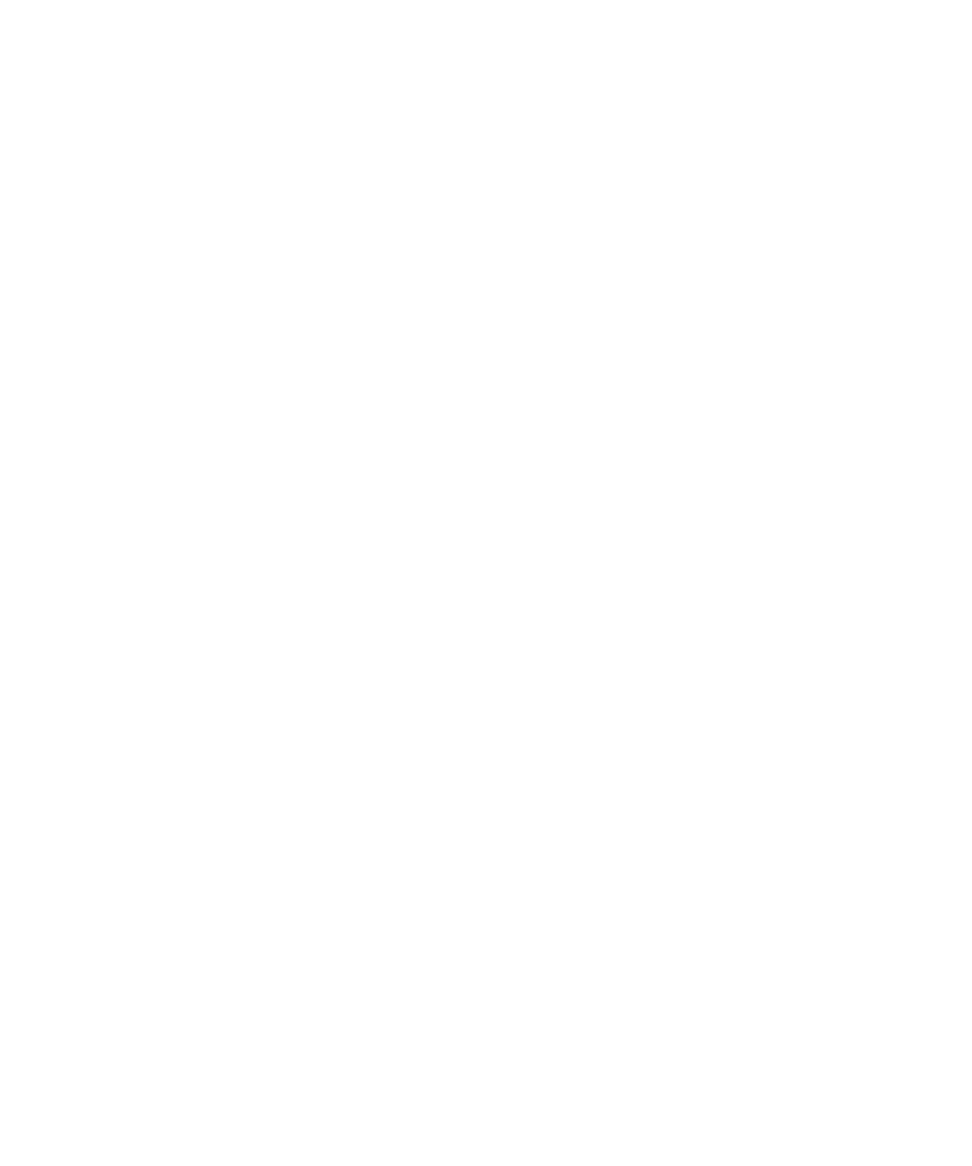
A PGP-kulcs visszavonásának okai
Ismeretlen:
A visszavonás oka nem szerepel az előre meghatározott okok között.
Hatályon kívül helyezett:
Új PGP®-kulcs váltja fel a meglévő PGP-kulcsot.
Kulcsegyeztetés:
Lehet, hogy egy illetéktelen személy rájött a személyes kulcs értékére.
Lejárt kulcs:
A PGP-kulcsot már nem használják.
Érvénytelen felhasználói azonosító:
A PGP-kulcs felhasználói adatai nem érvényesek.
A PGP-kulcs beállításai
PGP-kulcs megjelenített nevének módosítása
1. A kezdőképernyőn vagy egy mappában kattintson a Beállítások ikonra.
2. Kattintson a Biztonsági beállítások elemre.
3. Kattintson a Speciális biztonsági beállítások elemre.
4. Kattintson a PGP-kulcsok pontra.
5. Jelöljön ki egy PGP®-kulcsot.
6. Nyomja meg a Menü gombot.
7. Kattintson a Címkecsere elemre.
8. Írja be a PGP-kulcs megjelenített nevét.
9. Kattintson az OK gombra.
PGP-kulcs kulcstárba való felvételekor megjelenő megjelenítési név kikapcsolása
1. A kezdőképernyőn vagy egy mappában kattintson a Beállítások ikonra.
2. Kattintson a Biztonsági beállítások elemre.
3. Kattintson a Speciális biztonsági beállítások elemre.
4. Kattintson a PGP-kulcsok pontra.
5. Nyomja meg a Menü gombot.
6. Kattintson a PGP-kulcsok lekérése pontra.
7. Nyomja meg a Menü gombot.
8. Kattintson a Beállítások lehetőségre.
9. Állítsa a Címkefigyelmeztetés mezőt Nem értékre.
Felhasználói útmutató
Biztonság
299
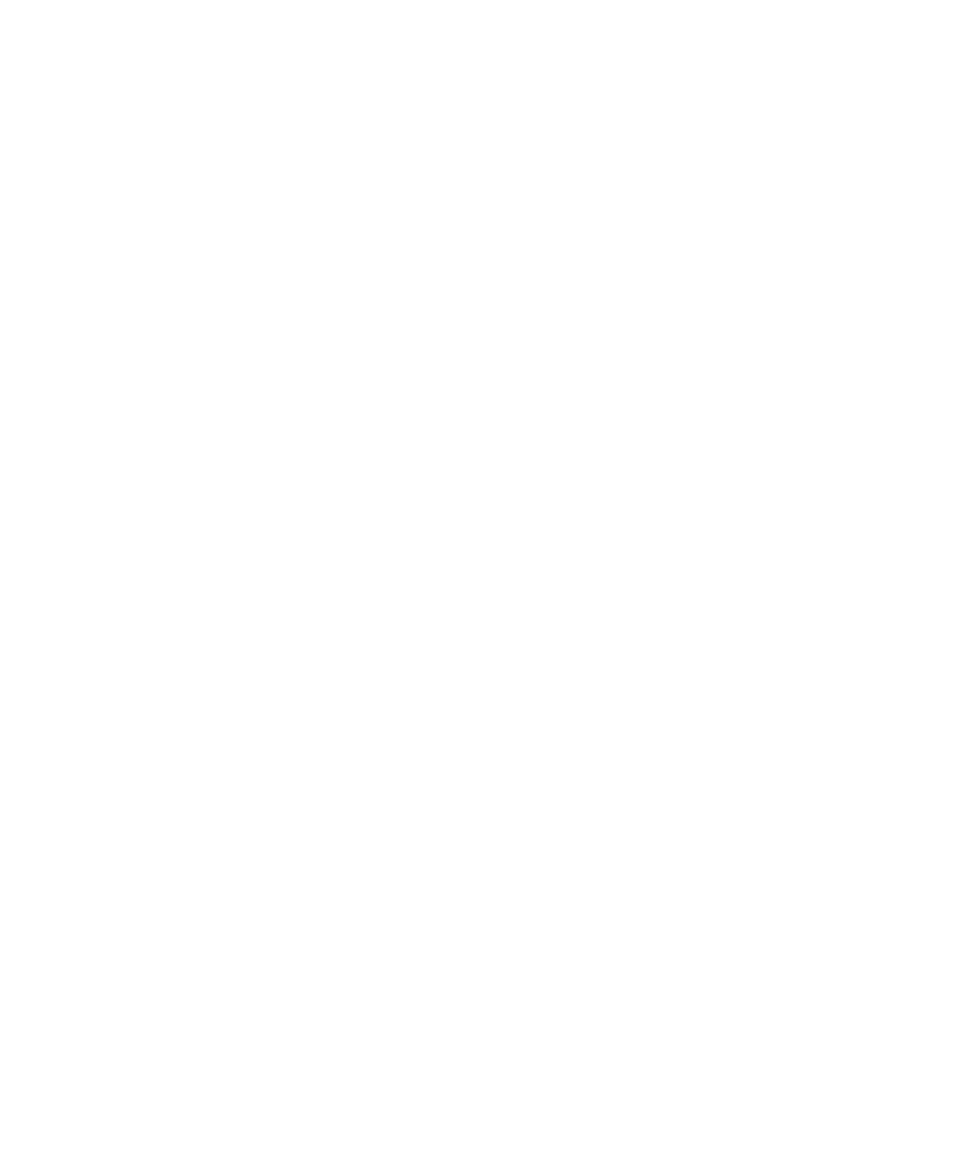
10. Nyomja meg a Menü gombot.
11. Kattintson a Mentés elemre.
PGP®-kulcs hozzáadásakor a BlackBerry® készülék azt a nevet használja fel, amelyet a PGP® Universal Server a
kulcs generálásakor beállított a kulcshoz.
PGP-kulcs kulcstárba való felvételekor megjelenő lekérési állapot figyelmeztetés
kikapcsolása
1. A kezdőképernyőn vagy egy mappában kattintson a Beállítások ikonra.
2. Kattintson a Biztonsági beállítások elemre.
3. Kattintson a Speciális biztonsági beállítások elemre.
4. Kattintson a PGP-kulcsok pontra.
5. Nyomja meg a Menü gombot.
6. Kattintson a PGP-kulcsok lekérése pontra.
7. Nyomja meg a Menü gombot.
8. Kattintson a Beállítások lehetőségre.
9. Hajtsa végre a következő műveletek egyikét:
• PGP®-kulcs visszavonási állapotának letöltéséhez annak kulcstárba való felvételekor állítsa az Állapot
lekérése mezőt Igen értékre.
• PGP-kulcs kulcstárba való felvételéhez a visszavonási állapot letöltése nélkül állítsa az Állapot lekérése mezőt
Nem értékre.
10. Nyomja meg a Menü gombot.
11. Kattintson a Mentés elemre.
Parancsikonok a PGP-kulcsokhoz
•
A PGP®-kulcs címkéjének megtekintéséhez nyomja meg a szóköz billentyűt.
•
A PGP-kulcs tulajdonságainak megjelenítéséhez nyomja meg az Enter billentyűt.
•
A PGP személyi kulcs biztonsági szintjének megtekintéséhez nyomja le az Alt és az L billentyűt.
•
Saját PGP-kulcsainak megtekintéséhez nyomja meg az Alt és a P gombot.
•
Mások PGP-kulcsainak megtekintéséhez nyomja meg az Alt és az O gombot.
•
Az összes PGP-kulcs megtekintéséhez nyomja meg az Alt és az A gombot.
Hibaelhárítás: PGP gombok
Nem tudok PGP-kulcsot letölteni LDAP-tanúsítványkiszolgálóról
Hajtsa végre a következő műveleteket:
• Ellenőrizze, hogy szervezete engedélyezi-e a PGP®-kulcsok LDAP-tanúsítványkiszolgálóról történő letöltését.
További tájékoztatásért forduljon a rendszergazdához.
Felhasználói útmutató
Biztonság
300
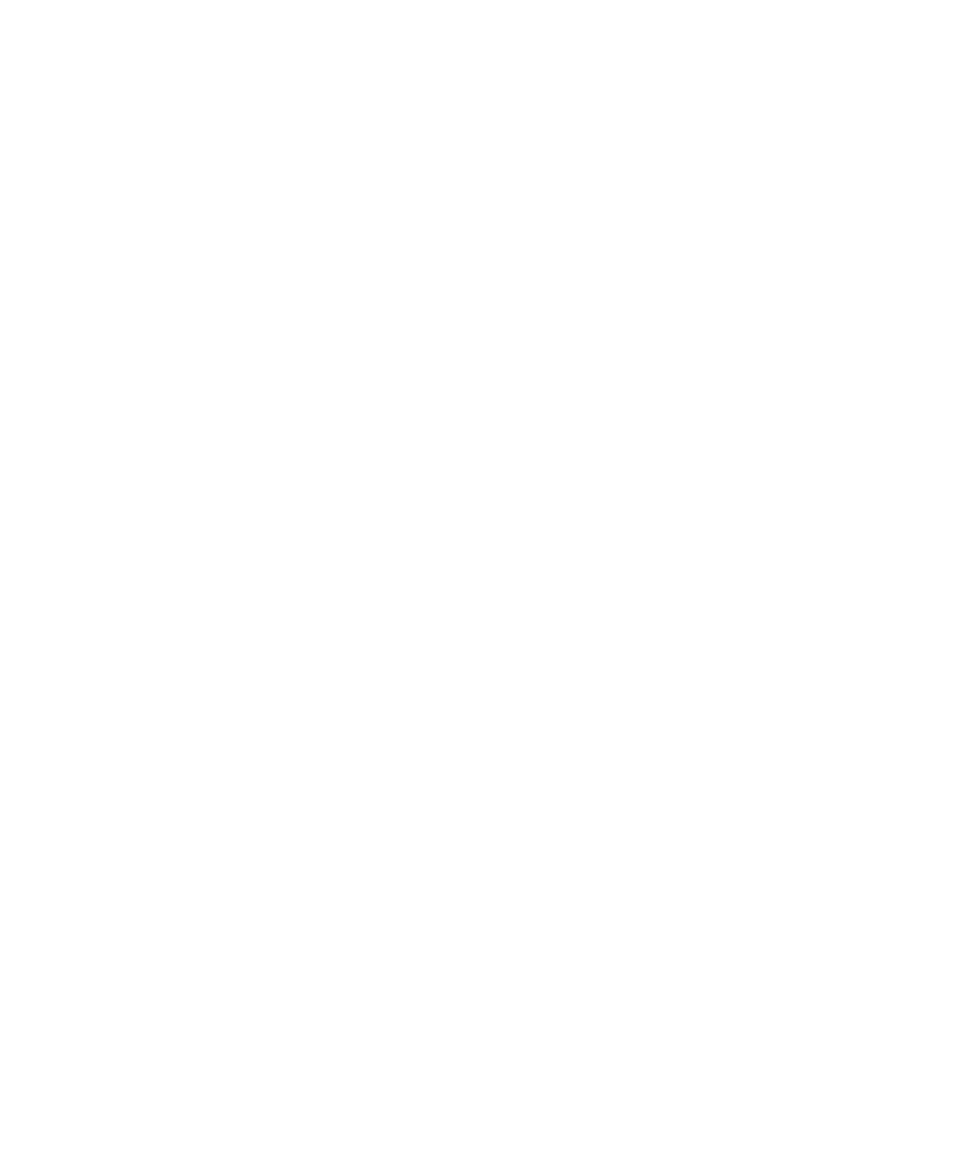
• Ha módosította a csatlakozás típusát a BlackBerry® készülék és az LDAP-tanúsítványkiszolgáló között,
próbáljon meg az alapértelmezett csatlakozástípusra váltani.